विषयसूची:
- आपूर्ति
- चरण 1: ब्रेडबोर्ड में Arduino नैनो जोड़ें
- चरण 2: DS3231 क्लॉक मॉड्यूल जोड़ें और इसे Arduino से कनेक्ट करें
- चरण 3: 1602 LCD डिस्प्ले मॉड्यूल जोड़ें और इसे Arduino से कनेक्ट करें
- चरण 4: इन्फ्रारेड रिसीवर जोड़ें और इसे Arduino से कनेक्ट करें
- चरण 5: क्लॉक प्रोजेक्ट Arduino स्केच प्रोग्राम लोड करें और इसका परीक्षण करें
- चरण 6: बाहरी बिजली की आपूर्ति

वीडियो: घड़ी, एलसीडी डिस्प्ले, सेट करने के लिए इन्फ्रारेड: 6 कदम

2024 लेखक: John Day | [email protected]. अंतिम बार संशोधित: 2024-01-30 09:19


एक वास्तविक समय घड़ी बनाएं जो साल में कुछ मिनटों के भीतर सक्रिय समय रखे। कोड और घटकों को आसानी से अन्य परियोजनाओं में पुन: प्रस्तुत किया जा सकता है।
इस परियोजना के लिए न्यूनतम मात्रा में वायरिंग और बिना सोल्डरिंग की आवश्यकता होती है। टाइम कीपर एक DS3231 रियल टाइम क्लॉक है। समय एक सस्ती 1602 एलसीडी पर प्रदर्शित होता है। दोनों मॉड्यूल I2C संचार का उपयोग करते हैं। Arduino से कनेक्ट करते समय I2C प्रति मॉड्यूल केवल 2 तारों का उपयोग करता है। मैं एक Arduino नैनो का उपयोग कर रहा हूं क्योंकि यह ब्रेडबोर्ड पर अच्छी तरह से फिट बैठता है। निम्नलिखित निर्देश एक Arduino Uno के साथ काम करेंगे क्योंकि इसमें इस परियोजना के लिए नैनो के समान पिन नंबर हैं। अन्य घटक इन्फ्रारेड रिसीवर है। यह आपको हमारे स्मार्ट टीवी की तरह समय निर्धारित करने के लिए टीवी रिमोट जैसे सामान्य रिमोट कंट्रोलर का उपयोग करने की अनुमति देता है। इन्फ्रारेड रिसीवर को Arduino से कनेक्ट करने के लिए केवल एक तार की आवश्यकता होती है।
पहला कदम Arduino का परीक्षण कर रहा है और इसे ब्रेडबोर्ड पर तार कर रहा है। इसके बाद के चरण स्वतंत्र रूप से काम करने के लिए डिज़ाइन किए गए हैं। प्रत्येक चरण में वायरिंग निर्देश और परीक्षण निर्देश होते हैं। जब मैं परियोजनाओं का निर्माण करता हूं, तो मैं पुष्टि करने के लिए प्रत्येक घटक को तार और परीक्षण करता हूं कि वे काम कर रहे हैं। यह घटकों की संख्या को एकीकृत करने में मदद करता है क्योंकि पता है कि प्रत्येक कार्य और मैं एकीकरण आवश्यकताओं पर ध्यान केंद्रित कर सकते हैं।
इस निर्देश के लिए आवश्यक है कि आपके पास Arduino IDE स्थापित हो। इस परियोजना के लिंक से एक Arduino स्केच प्रोग्राम डाउनलोड करने के लिए आपके पास बुनियादी कौशल होना भी आवश्यक है, प्रोग्राम के लिए एक निर्देशिका बनाएं (प्रोग्राम नाम के समान निर्देशिका नाम)। अगले चरण IDE में प्रोग्राम को लोड करना, देखना और संपादित करना है। फिर, USB केबल के माध्यम से प्रोग्राम को अपने Arduino बोर्ड पर अपलोड करें।
आपूर्ति
- Arduino के लिए नैनो V3 ATmega328P CH340G माइक्रो कंट्रोलर बोर्ड। एक विकल्प के रूप में, आप एक ऊनो का उपयोग कर सकते हैं।
- DS3231 रीयल टाइम क्लॉक और CR2032 बैटरी।
- I2C मॉड्यूल के साथ 1602 LCD
- इन्फ्रारेड रिसीवर और रिमोट कंट्रोल। मैंने एक IR वायरलेस रिमोट कंट्रोल मॉड्यूल किट का उपयोग किया जो एक इन्फ्रारेड रिसीवर और इन्फ्रारेड रिमोट कंट्रोल के साथ आया था।
- ब्रेड बोर्ड
- तार केबल
- 5 वोल्ट दीवार अनुकूलक
मैंने ईबे पर पुर्जे खरीदे, ज्यादातर हांगकांग या चीन के वितरकों से। अमेरिकी वितरकों के पास उचित मूल्य और तेजी से वितरण के लिए कभी-कभी समान या समान भाग होते हैं। चीन के पुर्जों की डिलीवरी में 3 से 6 सप्ताह का समय लगता है। मैंने जिन वितरकों का उपयोग किया है वे सभी विश्वसनीय हैं।
अनुमानित लागत: नैनो $3, DS3231 $1, LCD $3, इन्फ्रारेड किट $1, ब्रेडबोर्ड $2, 40 वायर केबलों का पैकेज $1, $5 वोल्ट वॉल एडॉप्टर के लिए $1। कुल, लगभग $ 11। ध्यान दें, मैंने पहले से ही सोल्डर किए गए ब्रेडबोर्ड पिन के साथ नैनो और एलसीडी खरीदा है, क्योंकि मेरा सोल्डर कौशल खराब है। घड़ी की बैटरी के लिए, मैंने लगभग 1.25 डॉलर में लिथियम CR2032 बैटरी का 5 पैक खरीदा। मैंने DS3231s का 5 पैक भी खरीदा क्योंकि मुझे टाइम पीस पसंद है। यह प्रोजेक्ट 1 ब्रेडबोर्ड का उपयोग करता है। मैंने लगभग $7 में 3 ब्रेडबोर्ड पैकेज खरीदा; एक व्यक्तिगत बोर्ड खरीदने से बेहतर सौदा।
चरण 1: ब्रेडबोर्ड में Arduino नैनो जोड़ें

ब्रेडबोर्ड में Arduino नैनो प्लग करें। या, यदि आप चाहें, तो आप इस परियोजना के लिए एक Arduino Uno का उपयोग कर सकते हैं; वे दोनों इस परियोजना के लिए एक ही पिन का उपयोग करते हैं। USB केबल के माध्यम से नैनो (या Uno) को अपने कंप्यूटर से कनेक्ट करें।
Arduino से ब्रेडबोर्ड के पावर बार में पावर और ग्राउंड कनेक्ट करें। Arduino 5+ पिन को ब्रेडबोर्ड के पॉज़िटिव बार से कनेक्ट करें। Arduino GRN (ग्राउंड) पिन को ब्रेडबोर्ड के नेगेटिव (ग्राउंड) बार से कनेक्ट करें। इसका उपयोग अन्य घटकों द्वारा किया जाएगा।
मूल Arduino परीक्षण कार्यक्रम डाउनलोड करें और चलाएं: arduinoTest.ino। प्रोग्राम चलाते समय, ऑनबोर्ड एलईडी लाइट 1 सेकंड के लिए चालू होगी, फिर 1 सेकंड के लिए बंद हो जाएगी। साथ ही, संदेश पोस्ट किए जाते हैं जिन्हें Arduino IDE Tools/Serial Monitor में देखा जा सकता है।
+++ सेटअप।
+ आउटपुट के लिए ऑन बोर्ड एलईडी डिजिटल पिन को इनिशियलाइज़ किया। एलईडी बंद है। ++ लूप पर जाएं। + लूप काउंटर = 1 + लूप काउंटर = 2 + लूप काउंटर = 3 …
एक अभ्यास के रूप में, ब्लिंकिंग लाइट पर समय की देरी को बदलें, बदले हुए प्रोग्राम को अपलोड करें और बदलाव की पुष्टि करें।
उपरोक्त फोटो में एक 140 पीस सोल्डरलेस ब्रेडबोर्ड जम्पर वायर किट बॉक्स है जो आपको 3 से 5 डॉलर में मिल सकता है। वे बोर्ड को साफ-सुथरा बनाते हैं जो छोटे कनेक्शन के लिए लंबी केबल का उपयोग करते हैं।
चरण 2: DS3231 क्लॉक मॉड्यूल जोड़ें और इसे Arduino से कनेक्ट करें

क्लॉक मॉड्यूल को ब्रेडबोर्ड में प्लग करें। क्लॉक मॉड्यूल के GND पिन को ब्रेडबोर्ड के ग्राउंड बार स्ट्रिप से कनेक्ट करें। क्लॉक मॉड्यूल के VCC पिन को ब्रेडबोर्ड के पॉज़िटिव बार स्ट्रिप से कनेक्ट करें। घड़ी मॉड्यूल एसडीए (डेटा) पिन को Arduino (I2C डेटा पिन) के A4 पिन से कनेक्ट करें। Arduino (I2C क्लॉक पिन) के A5 को पिन करने के लिए क्लॉक मॉड्यूल SCL (घड़ी) पिन को कनेक्ट करें।
Arduino IDE में, DS3231 क्लॉक लाइब्रेरी स्थापित करें। टूल्स/लाइब्रेरी प्रबंधित करें चुनें। 'rtclib' टाइप करके अपनी खोज को फ़िल्टर करें। Adafruit द्वारा RTClib चुनें (संदर्भ के लिए, लाइब्रेरी लिंक)।
मूल परीक्षण कार्यक्रम डाउनलोड करें और चलाएँ: clockTest.ino। प्रोग्राम चलाते समय, घड़ी के समय के संदेश पोस्ट किए जाते हैं जिन्हें Arduino IDE Tools/Serial Monitor में देखा जा सकता है।
+++ सेटअप।
+ घड़ी सेट। ++ लूप पर जाएं। ---------------------------------------- + वर्तमान तिथि और समय: 2020/3/ 22 (रविवार) 11:42:3 + वर्तमान तिथि और समय: 2020/3/22 (रविवार) 11:42:4 + वर्तमान तिथि और समय: 2020/3/22 (रविवार) 11:42:5 …
एक अभ्यास के रूप में, घड़ी का समय और तारीख निर्धारित करने के लिए rtc.adjust() का उपयोग करें, बदले हुए प्रोग्राम को अपलोड करें, और परिवर्तन की पुष्टि करें।
rtc.adjust (दिनांक समय (२०२०, ३, १९, १०, ५९, ५०)); // वसंत का पहला दिन, 2020।
चरण 3: 1602 LCD डिस्प्ले मॉड्यूल जोड़ें और इसे Arduino से कनेक्ट करें

एलसीडी मॉड्यूल को ब्रेडबोर्ड में प्लग करें। क्लॉक मॉड्यूल के GND पिन को ब्रेडबोर्ड के ग्राउंड बार स्ट्रिप से कनेक्ट करें। क्लॉक मॉड्यूल के VCC पिन को ब्रेडबोर्ड के पॉज़िटिव बार स्ट्रिप से कनेक्ट करें। घड़ी मॉड्यूल एसडीए (डेटा) पिन को Arduino (I2C डेटा पिन) के A4 पिन से कनेक्ट करें। Arduino (I2C क्लॉक पिन) के A5 को पिन करने के लिए क्लॉक मॉड्यूल SCL (घड़ी) पिन को कनेक्ट करें।
Arduino IDE में, 1602 LCD लाइब्रेरी स्थापित करें। टूल्स/लाइब्रेरी प्रबंधित करें चुनें। 'लिक्विड क्रिस्टल' टाइप करके अपनी खोज को फ़िल्टर करें। फ्रैंक डी बारबंदर द्वारा लिक्विड क्रिस्टल I2C का चयन करें (संदर्भ के लिए, लाइब्रेरी लिंक)।
मूल परीक्षण कार्यक्रम डाउनलोड करें और चलाएं: LCD1602Test.ino। प्रोग्राम चलाते समय, घड़ी के समय के संदेश पोस्ट किए जाते हैं जिन्हें Arduino IDE Tools/Serial Monitor में देखा जा सकता है।
+++ सेटअप।
+ एलसीडी उपयोग के लिए तैयार है। +++ लूप पर जाएं। + काउंटर = 1 + काउंटर = 2 + काउंटर = 3 …
एक अभ्यास के रूप में, एलसीडी डिस्प्ले संदेशों को बदलें, बदले हुए प्रोग्राम को अपलोड करें और बदलाव की पुष्टि करें।
चरण 4: इन्फ्रारेड रिसीवर जोड़ें और इसे Arduino से कनेक्ट करें

इन्फ्रारेड रिसीवर (महिला सिरों) में महिला से पुरुष केबल तारों को प्लग करें। क्लॉक मॉड्यूल के ग्राउंड पिन को ब्रेडबोर्ड के ग्राउंड बार स्ट्रिप से कनेक्ट करें। क्लॉक मॉड्यूल के पावर पिन को ब्रेडबोर्ड के पॉज़िटिव बार स्ट्रिप से कनेक्ट करें। इन्फ्रारेड रिसीवर के आउटपुट पिन को Arduino A1 पिन से कनेक्ट करें।
इन्फ्रारेड रिसीवर कनेक्ट करें, ऊपर से बाएं से दाएं पिन करें:
सबसे बाएं (X के बगल में) - नैनो पिन A1 केंद्र - 5V दायां - ग्राउंड
A1 + - - नैनो पिन कनेक्शन
| | | - इन्फ्रारेड रिसीवर पिन --------- |एस | | | | --- | | | | | | --- | | | -------------
Arduino IDE में, एक इन्फ्रारेड लाइब्रेरी स्थापित करें। टूल्स/लाइब्रेरी प्रबंधित करें चुनें। 'IRremote' टाइप करके अपनी खोज को फ़िल्टर करें। शिरिफ द्वारा IRremote का चयन करें (संदर्भ के लिए, पुस्तकालय लिंक)।
बुनियादी परीक्षण कार्यक्रम डाउनलोड करें और चलाएं: इन्फ्रारेडरिसीवरटेस्ट.इनो। प्रोग्राम चलाते समय, अपने रिमोट कंट्रोल को रिसीवर पर इंगित करें और 0 से 9 तक की संख्या जैसे विभिन्न बटन दबाएं। सीरियल संदेश आउटपुट (मुद्रित) होते हैं जिन्हें Arduino IDE टूल्स/सीरियल मॉनिटर में देखा जा सकता है।
+++ सेटअप।
+ इन्फ्रारेड रिसीवर को इनिशियलाइज़ किया। ++ लूप पर जाएं। + की ओके - टॉगल + की> - अगला + की <- पिछला + की अप + की डाउन + की 1: + की 2: + की 3: + की 4: + की 6: + की 7: + की 8: + कुंजी 9: + कुंजी 0: + कुंजी * (वापसी) + कुंजी # (बाहर निकलें)
एक अभ्यास के रूप में, मुद्रित मूल्यों को देखने के लिए टीवी रिमोट का उपयोग करें। फिर आप इंफ्रारेडस्विच () फ़ंक्शन के स्विच स्टेटमेंट में मानों का उपयोग करने के लिए प्रोग्राम को संशोधित कर सकते हैं। उदाहरण के लिए, "0" कुंजी दबाएं और अपने रिमोट के लिए मान प्राप्त करें, उदाहरण के लिए, "0xE0E08877"। फिर, निम्न कोड स्निपेट की तरह स्विच स्टेटमेंट में केस जोड़ें।
मामला 0xFF9867:
मामला 0xE0E08877: सीरियल.प्रिंट ("+ कुंजी 0:"); सीरियल.प्रिंट्लन (""); टूटना;
चरण 5: क्लॉक प्रोजेक्ट Arduino स्केच प्रोग्राम लोड करें और इसका परीक्षण करें



अब जबकि सभी घटकों को ब्रेडबोर्ड में जोड़ दिया गया है, वायर्ड और परीक्षण किया गया है; यह मुख्य घड़ी कार्यक्रम को लोड करने और इसे चलाने का समय है। घड़ी कार्यक्रम घड़ी मॉड्यूल से समय प्राप्त करता है, एलसीडी पर समय प्रदर्शित करता है, और आपको इन्फ्रारेड रिमोट कंट्रोल का उपयोग करके समय निर्धारित करने की अनुमति देता है।
डाउनलोड करें और प्रोजेक्ट का क्लॉक प्रोग्राम चलाएँ: clockLcdSet.ino।
जब प्रोग्राम शुरू होता है, तो यह 1602 LCD स्क्रीन पर DS3231 का समय प्रदर्शित करेगा। संदेश Arduino IDE Tools/Serial Monitor में देखे जा सकते हैं।
+++ सेटअप।
+ एलसीडी सेट। + सिंककाउंटविथक्लॉक, द काउंटरऑवर्स = 13 काउंटर मिनट = 12 काउंटरसेकंड = 13 + क्लॉक सेट और प्रोग्राम वेरिएबल्स के साथ सिंक किया गया। + इन्फ्रारेड रिसीवर सक्षम। ++ लूप पर जाएं। + घड़ी पल्स मिनट (), काउंटर मिनट = 15 + घड़ी पल्स मिनट (), काउंटर मिनट = 16 + घड़ी पल्स मिनट (), काउंटर मिनट = 17 …
रिसीवर पर अपने रिमोट कंट्रोल को इंगित करें और दायां तीर बटन दबाएं। सेटिंग के लिए वर्ष प्रदर्शित किया जाएगा। यह देखने के लिए कि आप वर्ष, महीना, दिन, घंटा, मिनट और सेकंड सेट कर सकते हैं, दायां तीर बटन को कई बार दबाएं। समय मान सेट करने के लिए, मान पर जाएँ। प्रदर्शन मान सेट करने के लिए ऊपर और नीचे तीरों का उपयोग करें। फिर घड़ी का मान सेट करने के लिए "ओके" कुंजी का उपयोग करें। एक समय में एक मान सेट किया जाता है।
चरण 6: बाहरी बिजली की आपूर्ति

अब जब आपकी घड़ी का परीक्षण और काम कर रहा है, तो आप इसे अपने कंप्यूटर से अनप्लग कर सकते हैं और एक स्वतंत्र बिजली आपूर्ति का उपयोग कर सकते हैं। सादगी के लिए, मैं 5 वोल्ट वॉल एडॉप्टर का उपयोग करता हूं, जिसे लगभग एक डॉलर में खरीदा जा सकता है, और एक यूएसबी केबल, एक और डॉलर। केबल Arduino को +5V वॉल एडॉप्टर से जोड़ती है। चूंकि Arduino पावर और ग्राउंड पिन ब्रेडबोर्ड से जुड़े होते हैं, जो अन्य घटकों को पावर देगा।
इसकी सादगी और कम लागत के कारण, मैं अन्य परियोजनाओं को शक्ति देने के लिए इसी संयोजन का उपयोग करता हूं।
मुझे आशा है कि आप सफल रहे होंगे और इन्फ्रारेड नियंत्रित एलसीडी घड़ी बनाने में आपको आनंद आया होगा।
सिफारिश की:
५५५ टाइमर एटमेगा को बाधित करने के लिए सिग्नल उत्सर्जित करने के लिए ३२८: ७ कदम

५५५ टाइमर एमिट सिग्नल को बाधित करने के लिए एटमेगा३२८: इस सर्किट का मुख्य लक्ष्य ऊर्जा की बचत करना है। इसलिए, मैं arduino के बारे में बात नहीं करने जा रहा हूं क्योंकि अंतिम उत्पाद के लिए बोर्ड के पास अनावश्यक बिजली ओवरहेड है। यह विकास के लिए बहुत अच्छा है। लेकिन, बैट पर चल रही अंतिम परियोजनाओं के लिए बहुत अच्छा नहीं है
एलसीडी आक्रमणकारियों: 16x2 एलसीडी कैरेक्टर डिस्प्ले पर गेम जैसा एक अंतरिक्ष आक्रमणकारी: 7 कदम

LCD Invaders: a Space Invaders Like Game on 16x2 LCD कैरेक्टर डिस्प्ले: एक पौराणिक "अंतरिक्ष आक्रमणकारियों" गेम को पेश करने की कोई आवश्यकता नहीं है। इस प्रोजेक्ट की सबसे दिलचस्प विशेषता यह है कि यह ग्राफिकल आउटपुट के लिए टेक्स्ट डिस्प्ले का उपयोग करता है। यह 8 कस्टम वर्णों को लागू करके हासिल किया जाता है। आप पूरा Arduino डाउनलोड कर सकते हैं
ऑरेंज पीआई कैसे करें: इसे 5" एचडीएमआई टीएफटी एलसीडी डिस्प्ले के साथ उपयोग करने के लिए सेट करें: 8 कदम (चित्रों के साथ)

ऑरेंज पीआई कैसे करें: इसे 5 "एचडीएमआई टीएफटी एलसीडी डिस्प्ले के साथ उपयोग करने के लिए सेट करें: यदि आप अपने ऑरेंज पीआई के साथ एक एचडीएमआई टीएफटी एलसीडी डिस्प्ले ऑर्डर करने के लिए पर्याप्त समझदार थे, तो आप शायद इसे काम करने के लिए मजबूर करने की कोशिश में कठिनाइयों से निराश हैं जबकि अन्य किसी बाधा को नोट भी नहीं कर पाए। मुख्य बात यह है कि कुछ
ऑरेंज पीआई HowTo: इसे कार रीयरव्यू डिस्प्ले और एचडीएमआई से आरसीए एडाप्टर के साथ उपयोग करने के लिए सेट करें: 15 कदम
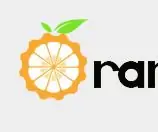
ऑरेंज पीआई कैसे करें: आरसीए एडाप्टर के लिए कार रीयरव्यू डिस्प्ले और एचडीएमआई के साथ उपयोग करने के लिए इसे सेट करें: फोरवर्ड। और जब एम्बेडेड सिस्टम के लिए इरादा किया जाता है तो यह थोड़ा अधिक ओवरकिल जैसा दिखता है। यहां हमें कुछ छोटा और कुछ सस्ता चाहिए। जैसे की
पाम ओएस डिवाइस एलसीडी स्टेटस डिस्प्ले के रूप में काम करने के लिए। (अब तस्वीरों के साथ!): 4 कदम

पाम ओएस डिवाइस एलसीडी स्टेटस डिस्प्ले के रूप में काम करने के लिए। (अब चित्रों के साथ!): यह लेख आपके कंप्यूटर के लिए एलसीडी स्थिति प्रदर्शन का अनुकरण करने के लिए अपने पाम ओएस डिवाइस का उपयोग करने के तरीके के बारे में है! आप सिस्टम आँकड़े प्रदर्शित कर सकते हैं (जैसे: CPU लोड ग्राफ़, CPU तापमान, मुक्त डिस्क स्थान), समाचार अलर्ट, स्टॉक इंडेक्स, WinAmp ग्राफ़, आदि
